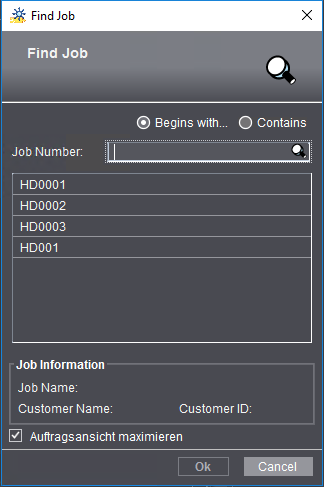
Función de búsqueda en la lista de pedidos
Al lado derecho de la lista de selección “Esquema de columnas” está el campo de entrada de la función de búsqueda. Aquí se pueden introducir determinados componentes del nombre de un pedido (letras, cifras, caracteres especiales admisibles). A consecuencia de esto, en la lista de pedidos se muestran los pedidos que tienen en los nombres los caracteres introducidos. Los caracteres introducidos afectan inmediatamente la indicación de la lista de pedidos. Si los caracteres introducidos en el campo de búsqueda se borran (haciendo clic en “X” se borra todo lo introducido) se mostrará nuevamente el contenido anterior de la lista de pedidos.
Se examinan los siguientes campos:
•Nombre del pedido
•Número del pedido
•Grupo de pedidos
•Nombre del cliente
•Sobrenombre
•Número del cliente
•Número de pedido del cliente
•Nombre de pedido del cliente.
Con esta función de búsqueda encontrará solo pedidos que se muestran actualmente en la lista de pedidos. Los pedidos que se ocultan con la función de filtro no se pueden encontrar. Si desea buscar pedidos que no se visualizan debido a un filtro o que están en la papelera, puede usar la Búsqueda avanzada.
Adicionalmente, la vista “Pedido” tiene una función de búsqueda. Vea Función de búsqueda en la vista “Pedido”.
Con el comando de menú de contexto “Buscar” o con la combinación de teclas “Ctrl + F” se abre el diálogo “Examinar” con el que se puede buscar un determinado pedido.
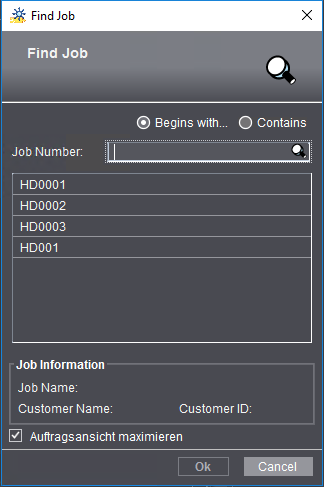
En la función de buscar se usa siempre el número de pedido para identificar un pedido. En el campo “Número de pedido” se puede escribir un componente conocido del número de pedido. Se puede definir si el número de pedido comienza con el componente escrito o si el componente está contenido en alguna parte del número de pedido.
1.Se recomienda activar primero la opción “Contiene”.
2.Escriba ahora en el campo “Número de pedido” los caracteres que podrían ser el componente del número de pedido.
3.En la lista debajo del campo de entrada “Número de pedido” se visualizan inmediatamente los números de pedido de los pedidos encontrados.
4.Introduciendo otros caracteres o conmutando a “Comienza con” (cuando se conoce el comienzo del número de pedido) se puede restringir la elección.
En el área “Información del pedido” se muestran las informaciones del primer pedido encontrado.
5.En el campo “Información del pedido” se muestran informaciones tales como el nombre del cliente y el número de cliente de un pedido que se ha marcado en la lista.
También puede usar la función de búsqueda cuando, p. ej., se desea abrir un determinado pedido que no se muestra actualmente en la lista de pedidos quizá porque ha sido retirado de la lista por un filtro o porque está en la papelera.
Nota: Esta función de búsqueda considera también pedidos que están en la papelera. Si se ha filtrado la lista de pedidos, un pedido no tiene ni siquiera que estar visible en la lista de pedidos para que pueda ser encontrado. De esta manera también se pueden encontrar pedidos que no cumplen con los criterios de filtro actuales. Para encontrar los pedidos solo debe conocerse una parte del número de pedido.
Opción “Maximizar vista de pedido”
Si activa esta opción, cuando se abre el pedido seleccionado se representará la vista “Pedido” con todo su ancho.